Инструментальные палитры можно создавать с использованием следующих методов.
Способы создания инструментальных палитр
- С помощью контекстного меню создайте новую палитру.
- Используйте контекстное меню "Центр управления", чтобы создать инструментальную палитру с предварительно определенными компонентами.
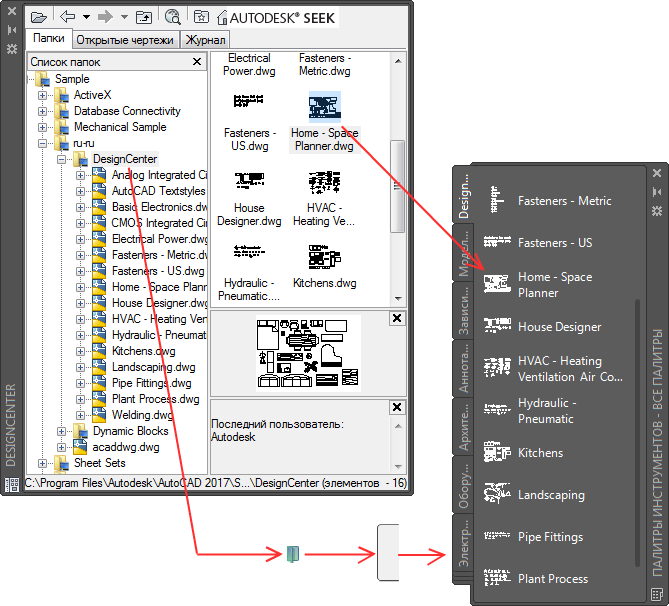
Методы добавления инструментов в инструментальные палитры
Инструменты в новую или существующую инструментальную палитру можно добавлять с использованием следующих методов.
- Перетаскивание инструментов из чертежа. К инструментам относятся геометрические объекты, размеры, заливки, блоки, внешние ссылки, растровые изображения и таблицы. Можно также добавить источники света, камеры и визуальные стили и материалы (недоступно в AutoCAD LT).
- Перетаскивание чертежей, блоков и штриховок из Центра управления. Если на палитру добавлен целый чертеж, то при перетаскивании его из палитры в графическую область он вставляется как блок.
- Перетаскивание кнопок панели инструментов в диалоговом окне "Адаптация".
- Перетаскивание команд с панели "Список команд" в редакторе адаптации интерфейса пользователя (АПИ).
- Вставка инструментов из одной палитры в другую.
Адаптация инструментальных палитр
После создания палитры измените ее нужным образом.
- Измените порядок инструментов путем перетаскивания или сортировки.
- Добавьте текст и разделительные линии.
- Переместите инструментальную палитру вверх или вниз по списку вкладок с помощью контекстного меню или диалогового окна "Адаптация".
- Удалите инструментальные палитры, которые больше не нужны (удаленные инструментальные палитры легко восстанавливаются, если перед удалением они были экспортированы в файл).
- Установите путь поиска инструментальных палитр на вкладке "Файлы" диалогового окна "Настройка". Данный путь может вести и к сетевому источнику.
- С каждой панелью на ленте можно связать настраиваемую группу инструментальных палитр.
- Измените статус палитры "Только чтение" в папке "Палитры". Если инструментальной палитре присвоен статус "Только чтение", в нижнем углу палитры высвечивается значок замка. Это означает, что разрешены только изменения, ограничивающиеся заданием параметров отображения и переупорядочением значков инструментов.